A buona configurazione del computer è fondamentale per poter ottenere il massimo dai componenti del PC e per ottenere entrambe le cose Windows funzioni in modo più fluido e che le applicazioni più impegnative, come i giochi, funzionino nel miglior modo possibile. In questo senso, la scheda grafica è uno degli aspetti più importanti che dobbiamo sapere come configurare, soprattutto se utilizzeremo il nostro computer per giocare.

Entrambi NVIDIA ed AMD hanno i propri pannelli di configurazione con cui possiamo regolare come vogliamo Applicazioni 3D da eseguire, come i giochi . Indipendentemente dalle opzioni grafiche che possiamo trovare all'interno dei giochi, questi programmi ci consentono di applicare una serie di configurazioni di base a seconda che vogliamo che i giochi funzionino in modo più fluido, con più FPS o se vogliamo dare priorità alla qualità sacrificando un poco questa prestazione.
NVIDIA Control Panel: il grande (e utile) sconosciuto
Le Pannello di controllo NVIDIA è uno strumento che ci consente di configurare il comportamento predefinito della scheda grafica. Oltre a configurare la risoluzione e la frequenza di aggiornamento dello schermo, ci permette anche di attivare il G-Sync , controlla le impostazioni 3D di tutti i programmi o regola le impostazioni dell'immagine, tra molte altre impostazioni.
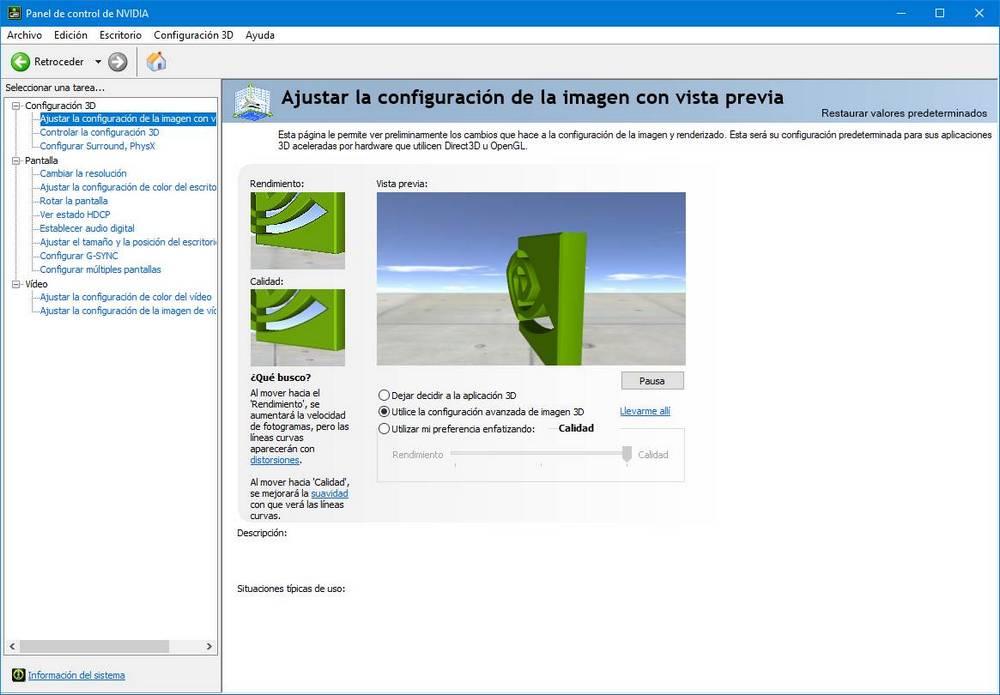
All'interno di quest'ultima opzione (sebbene appaia davvero la prima della lista) potremo scegliere come vogliamo che il sistema si comporti per impostazione predefinita. Abbiamo tre possibili opzioni:
- Lascia che sia l'applicazione 3D a decidere : questa opzione farà in modo che sia il programma (o il gioco) stesso a controllare se dare maggiore priorità alla qualità o alle prestazioni.
- Usa impostazioni immagine 3D avanzate : ignora tutte le impostazioni e ci permette di regolare le opzioni individualmente per programma dalla sezione “Controllo impostazioni 3D”.
- Usa le mie preferenze : ci permette di regolare facilmente le opzioni 3D. Possiamo scegliere se dare più importanza alle prestazioni (per ottenere più FPS in cambio di vedere curve distorte) o alla qualità (per migliorare la scorrevolezza delle curve).
Possiamo anche scegliere un punto intermedio tra prestazioni e qualità, essendo l'opzione migliore se non vogliamo complicarci.
Scarica questo pannello
Il pannello di controllo NVIDIA viene solitamente installato automaticamente insieme ai driver della scheda grafica. Possiamo trovarlo cercando tra i programmi installati sul computer, oppure tramite il logo NVIDIA che dovrebbe apparire nella barra delle applicazioni, accanto all'orologio.
Se non lo hai in Windows, ci sono due modi per installarlo sul tuo computer. Il primo proviene dall'App Store di Windows, il Microsoft Negozio. Questa opzione ci consentirà di scaricare la versione UWP del pannello di controllo NVIDIA e possiamo sempre tenerla aggiornata senza preoccuparci di nulla.
Se abbiamo problemi, questo Pannello di controllo è incluso anche nei driver NVIDIA che possiamo scaricare dal sito web del produttore . Questo pacchetto, oltre ai driver e al pannello di controllo, installa anche la GeForce Experience, un programma che ci aiuta a ottimizzare la grafica dei giochi per il nostro PC.